QQ浏览器是腾讯公司开发的一款极速浏览器,那么qq浏览器怎么新建文件夹?qq浏览器新建文件夹的方法?下面就让小编给大家解答下吧!

qq浏览器怎么新建文件夹?
1、打开QQ浏览器:在浏览器的顶部导航栏中,找到并点击三条杠的图标,以展开更多选项。
2、选择“我的收藏”:在弹出的菜单中,点击“我的收藏”选项。
3、新建文件夹:在“我的收藏”界面中,找到并点击右下角的“新建文件夹”按钮。
4、输入标题并保存:在弹出的输入框中,输入文件夹的标题(即名称),然后点击右上角的“保存”按钮即可。
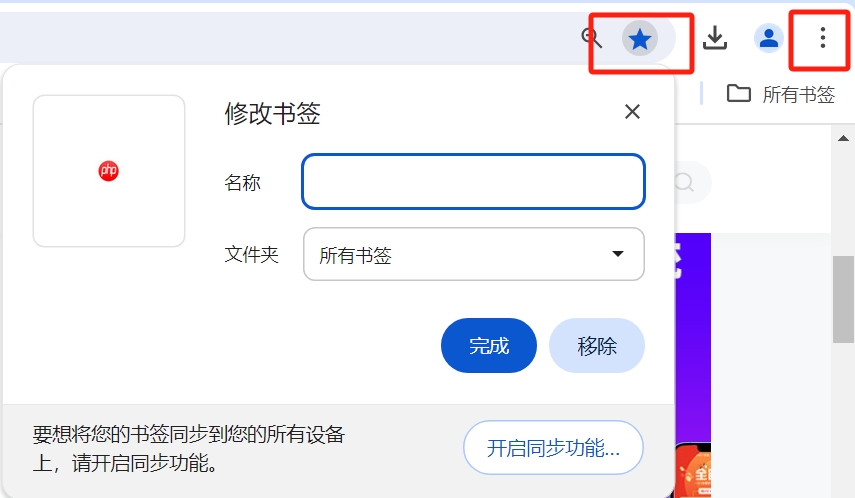
以上就是华军小编为您整理的qq浏览器怎么新建文件夹?qq浏览器新建文件夹的方法啦,希望能帮到您。